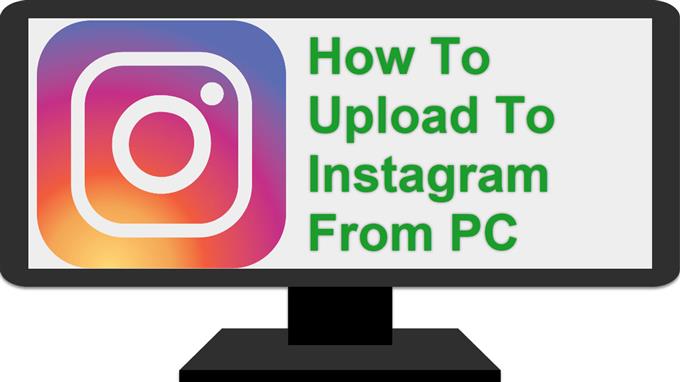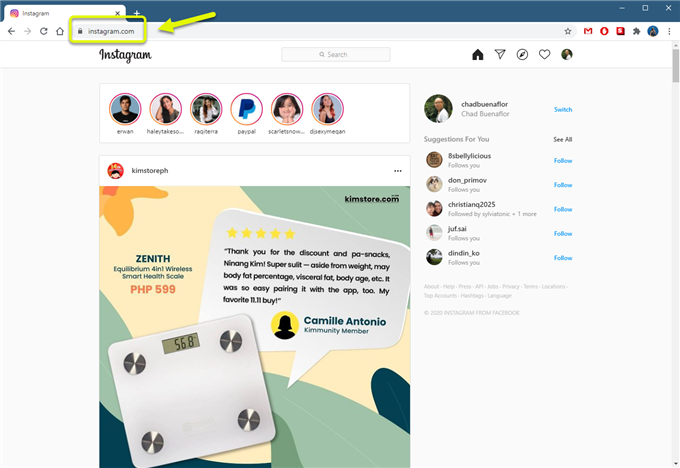Hoewel het niet gebruikelijk is, is er een manier om vanaf pc naar Instagram te uploaden. De beste manier om dit te doen, is door de Chrome-browser te gebruiken. U moet vanuit de browser inloggen op uw account en vervolgens de optie Inspecteren gebruiken om de toegang tot de site vanaf een telefoon te emuleren.
Instagram is een populaire app voor sociale media waarmee gebruikers hun foto’s en video’s kunnen delen. Het staat op de tweede plaats na Facebook als de populairste app voor sociaal netwerken in de Verenigde Staten. Wereldwijd zijn er meer dan een miljard gebruikers die maandelijks inloggen op hun accounts, terwijl 500 miljoen dit platform elke dag gebruiken.
Foto’s delen op Instagram met uw computer
De enige officiële manier om foto’s en video’s op Instagram te uploaden, is door de mobiele app te gebruiken. Sommige mensen die foto’s hebben gemaakt met een camera, zullen echter een lang proces ervaren om de inhoud van hun computer naar hun telefoon over te zetten en vervolgens te uploaden naar Instagram. Er is een manier om rechtstreeks op Instagram te posten met een desktopcomputer en dit is met behulp van Google Chrome.
Gebruik Google Chrome op uw pc om op Instagram te posten
U kunt foto’s uploaden naar de sociale mediasite met behulp van de inspectiefunctie van de browser.
Benodigde tijd: 5 minuten.
Foto uploaden naar Instagram met Chrome
- Open Google Chrome.
U kunt dit doen door erop te klikken in de Start-menulijst met applicaties.

- Ga naar de Instagram-website.
Zorg ervoor dat u inlogt op uw account.

- Klik met de rechtermuisknop op een leeg gedeelte van de website en klik vervolgens op Inspecteren.
Hiermee worden de ontwikkelaarstools van de browser geopend.

- Klik op het telefoon- / tabletpictogram.
Deze vind je rechtsboven in het toolvenster. Zorg ervoor dat het van kleur verandert in blauw.

- Selecteer het smartphonetype.
Dit kunt u linksboven in de browser doen.

- Druk op de functietoets F5.
Hierdoor wordt de pagina vernieuwd zodat de wijzigingen van kracht worden.

- Klik op het (+) pluspictogram.
Hiermee kun je foto’s uploaden.

Houd er rekening mee dat u alleen elementaire bewerkingstaken op de foto kunt uitvoeren, zoals de positie wijzigen en filters toepassen voordat u deze plaatst. U kunt de foto het beste eerst op uw computer bewerken voordat u deze naar Instagram uploadt.
Nadat je de bovenstaande stappen hebt uitgevoerd, kun je met succes uploaden naar Instagram vanaf pc.
Bezoek ons androidhow YouTube-kanaal voor meer video’s over het oplossen van problemen.
Lees ook:
- Instagram-meldingen repareren werkt niet Probleem